win10系统中快速设置打印机共享的具体方法
2019-05-04 09:42:09来源:华彩软件站 阅读 ()

win10系统是最近朋友们都在使用的电脑系统,功能很是强大,今天小编给大家带来了在win10系统中快速设置打印机共享的具体方法,相信对大家会有所帮助的。
在win10系统中快速设置打印机共享的具体方法
共享步骤:
1、点击Win10系统桌面上控制面板,然后选择控制面板里面的查看类型。
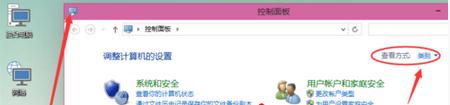
2、把查看类型更改成小图标,接着就点击“设备和打印机”选项。
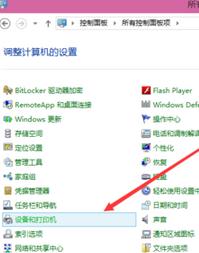
3、在设备和打印机窗口里面,选择一台自己想要共享的打印机,接着就右键选择“打印机属性”。
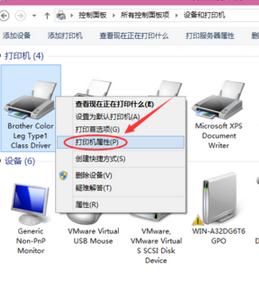
4、点击进入对应的打印机属性对话框,再点击共享选项卡。
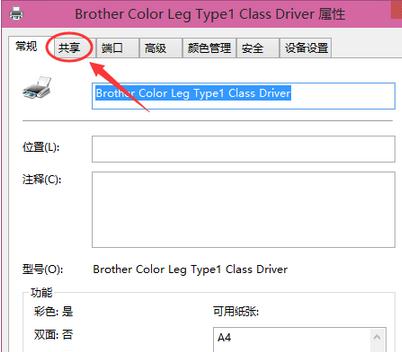
5、在共享选项卡里面把“共享这台打印机”勾选,接着就点击确定。
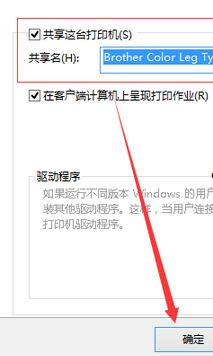
6、打印机共享设置完成后,其他电脑就能够通过网络访问到这台共享打印机。
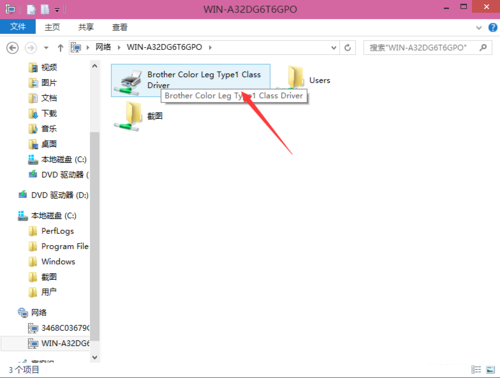
以上就是在win10系统中快速设置打印机共享的具体方法了,大家都学会了吗?
原文链接:http://www.huacolor.com/article/90678.html
如有疑问请与原作者联系
标签:
版权申明:本站文章部分自网络,如有侵权,请联系:west999com@outlook.com
特别注意:本站所有转载文章言论不代表本站观点,本站所提供的摄影照片,插画,设计作品,如需使用,请与原作者联系,版权归原作者所有
- win10突然不能切换输入法怎么办 win10输入法无法切换 2019-09-04
- winxp系统中记事本状态栏不见的详细修复 2019-08-26
- win10系统中高级显示设置不见了的具体解决 2019-08-19
- win10系统中启用网格发现的具体操作步骤 2019-08-19
- win7系统中启用浏览器cookie功能的具体操作 2019-08-19
IDC资讯: 主机资讯 注册资讯 托管资讯 vps资讯 网站建设
网站运营: 建站经验 策划盈利 搜索优化 网站推广 免费资源
网络编程: Asp.Net编程 Asp编程 Php编程 Xml编程 Access Mssql Mysql 其它
服务器技术: Web服务器 Ftp服务器 Mail服务器 Dns服务器 安全防护
软件技巧: 其它软件 Word Excel Powerpoint Ghost Vista QQ空间 QQ FlashGet 迅雷
网页制作: FrontPages Dreamweaver Javascript css photoshop fireworks Flash
